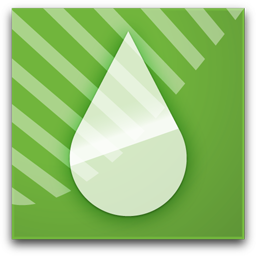
Tecplot RS 2018 R1(可视化数据分析软件)
v2018- 软件大小:132.57 MB
- 更新日期:2019-06-17 16:16
- 软件语言:简体中文
- 软件类别:辅助设计
- 软件授权:免费版
- 软件官网:待审核
- 适用平台:WinXP, Win7, Win8, Win10, WinAll
- 软件厂商:

软件介绍 人气软件 下载地址
Tecplot RS 2018 R1是一款可视化数据分析软件,在新版本中绘图区域构成了Tecplot RS环境的最大空间,所有创建的图都显示在此区域中,在一个或多个框架内;Tecplot RS将工作空间的每个可见度量视为页面,绘图工作区的当前状态(包括加载的数据文件,所选的绘图类型,应用的模板以及绘图的大多数属性)构成一个项目;优化了设计框架,默认情况下,绘图区域包含一个空框架,绘图区域内的框架包含绘图的所有元素,用户的绘图可以包含一个或多个框架,不同的用户可以在绘图区域中单独调整每个框架的大小和位置(尽管大多数绘图类型将在您更改绘图类型时恢复为标准框架布局);由于默认情况下绘图中的大多数项目相对于框架缩放,因此您可以创建将自动调整为不同纸张尺寸(用于打印)的布局,或调整框架大小以添加额外图像。强大又实用,需要的用户可以下载体验
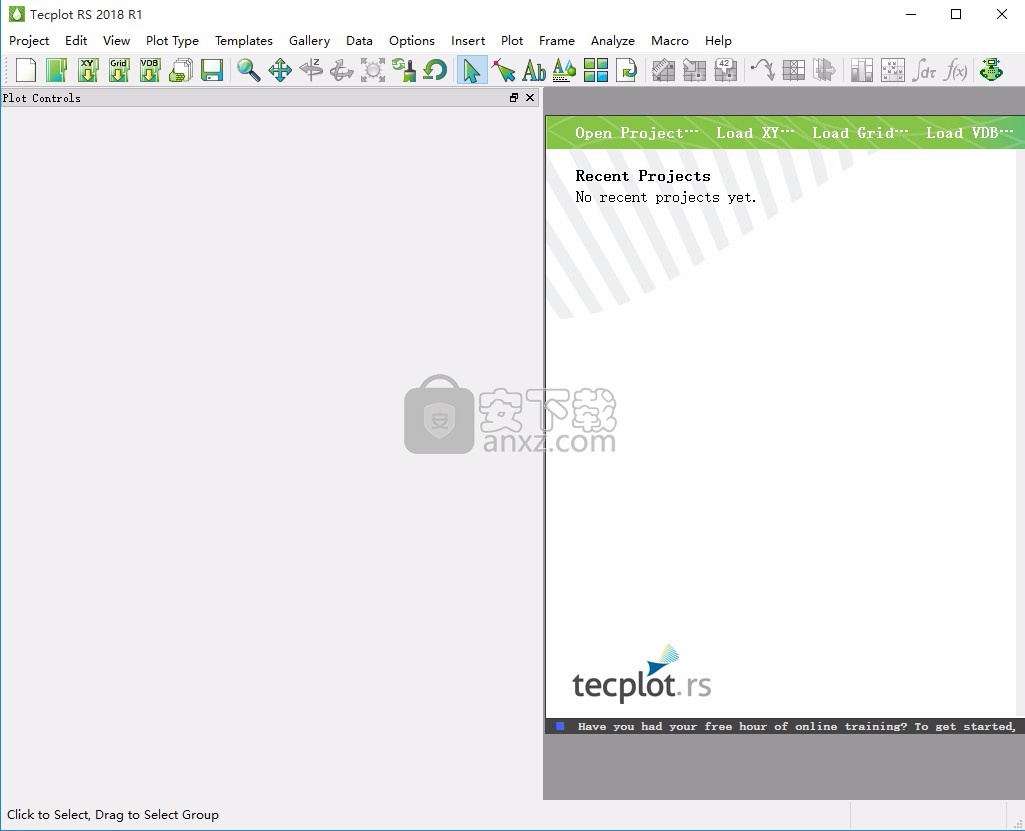
软件功能
1、快速验证结果
(1)当您已经完成了油藏模拟,您必须能够快速验证您的结果,并对您的模型作出关键的决定。可视化和分析工具在模拟工作流中至关重要,可以帮助您充分理解模型。
(2)在过去的15年中,我们的团队与油藏工程师密切合作,仔细研究了典型的油藏模拟工作流程。我们专门设计了TecketRS来简化程序,这样你就可以在几下鼠标点击就可以找到答案了。
2、通过强大的分析获得关键的洞察力
从你的模型中提取的重要信息可以让你对储集层的行为有新的洞察力,从而带来新的发现。TecketRS已经建立了一些统计分析工具,可以提取出详细的油藏模型特征,例如,将现有的总油量集成到网格解决方案中。高质量的图形允许您从许多不同的角度查看您的存储库。
3、多源负荷仿真数据
加载大型数据集的有效方法和易于使用的接口帮助您快速访问理解数据所需的视图。作为一个完整的数据可视化和分析工具,TecketRS与许多不同的数据源兼容。这种行业兼容性使您的结果易于标准化。它还促进了整个组织的跨团队沟通。
软件特色
1、响应性技术支助
(1)利用新的软件版本每年两次。看看最新的版本有什么新的。
(2)在一天或更短的时间内得到技术支持团队的响应。
(3)获取有关安装、故障排除和工作流程问题的帮助,这些问题都是针对您的工作场所的。
(4)查看我们的TecketRS视频提示,教程和网络研讨会。
2、咨询委员会
客户咨询委员会成员(由我们最大的客户组成)对TecketRS中的新功能设计有直接影响。咨询石油和天然气行业的领导者,使我们与该行业的当前问题保持同步。6、TecketRS解决方案
TecketRS是一个全方位的XY,2D和3D解决方案.这一工具帮助您的团队轻松地组织数据结果,对模型预测有信心,跨团队协作,并将结果传递给管理层。一个短的学习曲线,充分的技术支持和免费的在线培训,可以帮助您的团队快速地起床和跑步。
安装步骤
1、用户可以点击本网站提供的下载地址下载得到对应的程序安装包,解压后即可使用
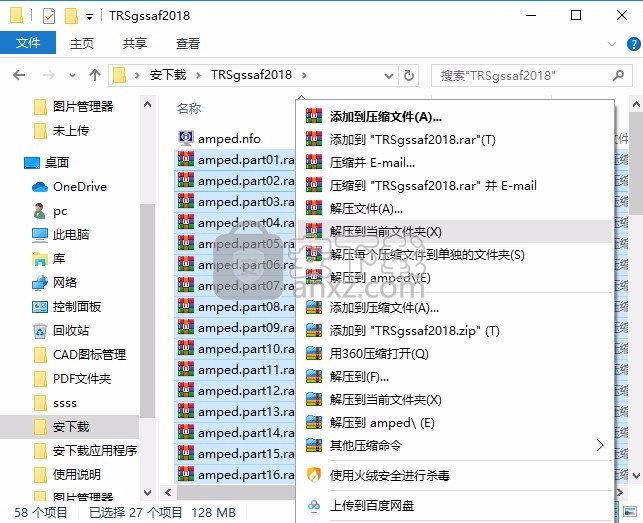
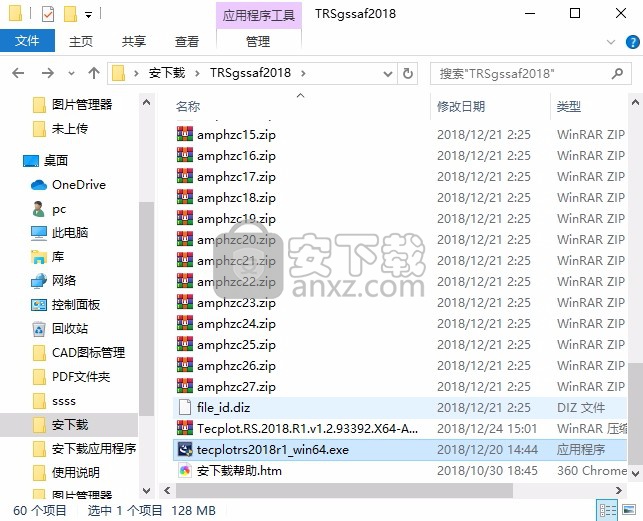
2、弹出应用程序文件解压界面,点击下一步按钮
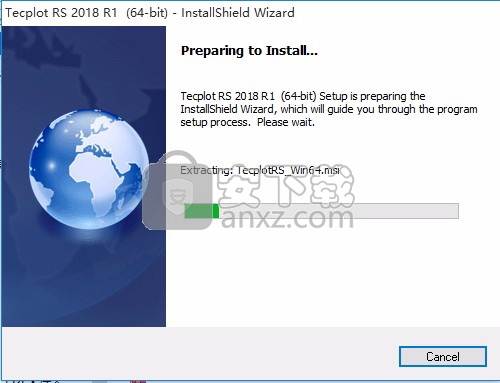
3、弹出安装向导,点击下一步按钮即可
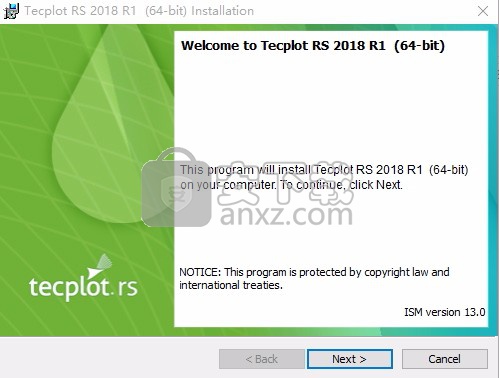
4、需要同意程序安装许可协议才能将应用程序安装到磁盘
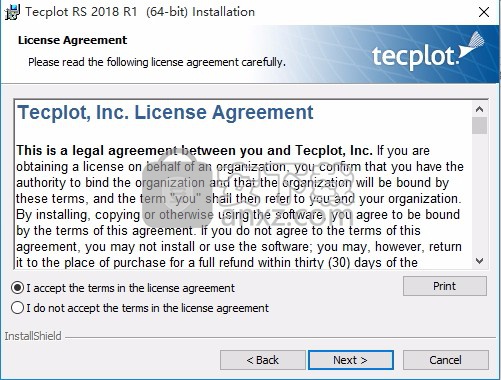
5、可以根据自己的需要将安装地址进行更改,为了后面,建议默认
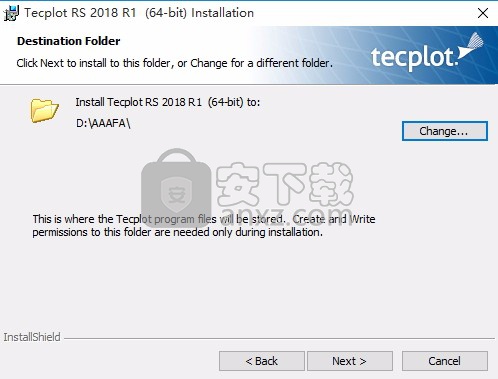
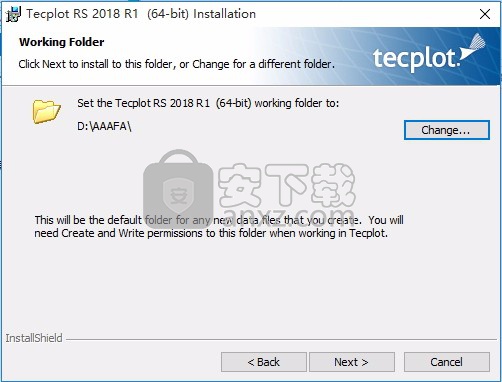
6、确认安装信息后,点击Install开始安装,等待安装进度条加载
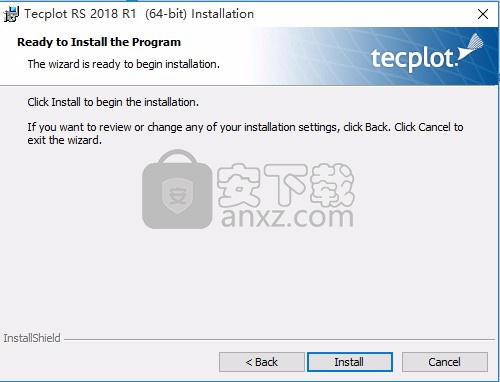
7、安装完成后,点击完成按钮,现在只需要等待程序安装完成
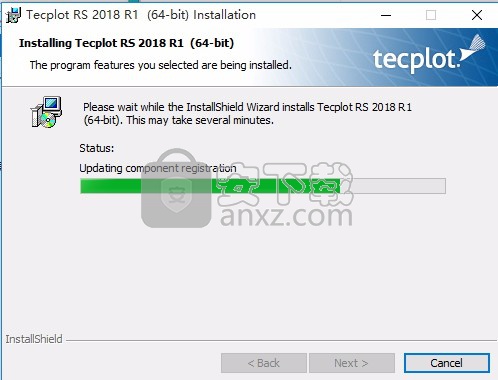
8、应用程序安装完成后,会弹出一个程序安装完成界面,点击完成按钮即可
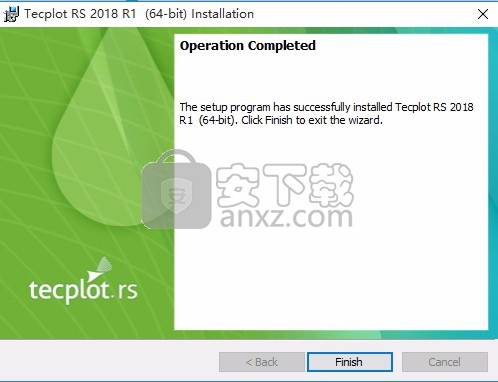
方法
1、打开程序安装包,解压压缩包,得到程序,复制到粘贴板
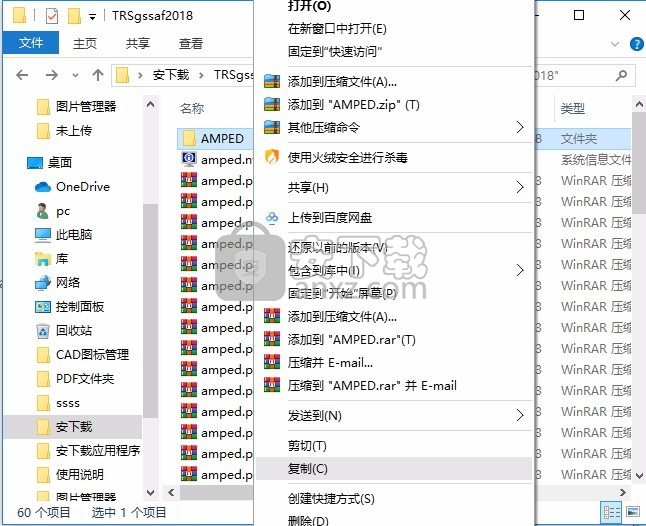
2、复制文件夹AMPED到软件安装目录下C:\Program Files\Tecplot\TecRS 2018 R1
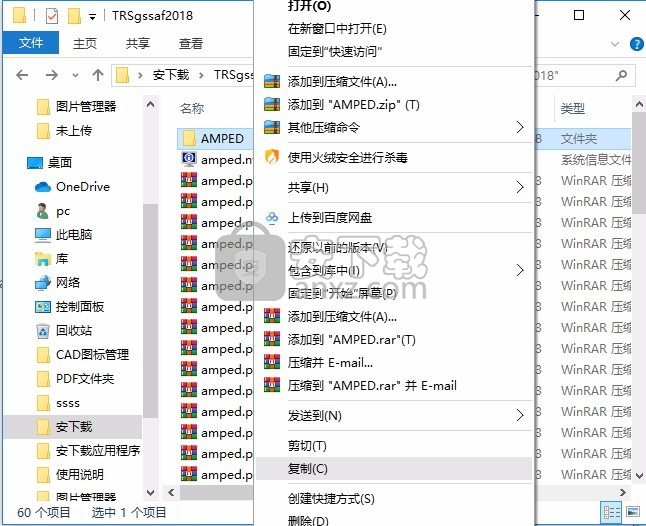
3、到C:\Windows\System32\drivers\etc中以记事本的方式打开将127.0.0.1 download.tecplot.com 添加到hosts文件中并保存
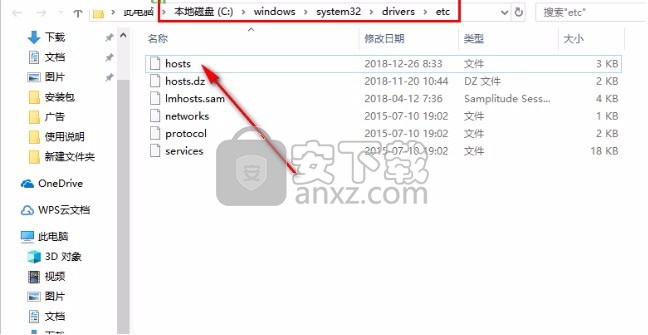
4、修改文件“tecplotlm.lic”将地址修改为你的电脑ip地址,端口5053不变,保存
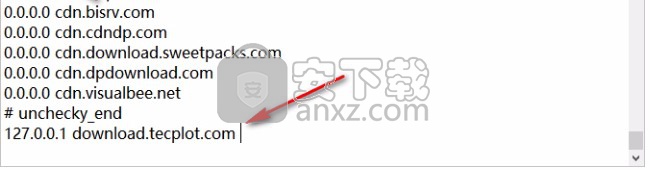
5、启动运行界面,输入cmd启动命令行,输入 ipconfig/all点击回车就可以查看电脑属性,可以找到IP地址,复制IP地址
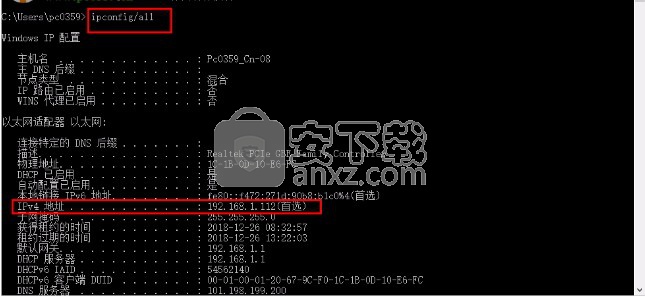
6、复制地址到tecplotlm.lic,其他的内容不修改,复制完毕保存
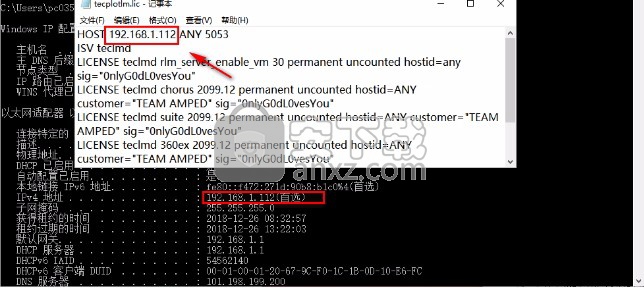
7、以管理员的身份打开rlm.exe,保持运行界面不要关闭
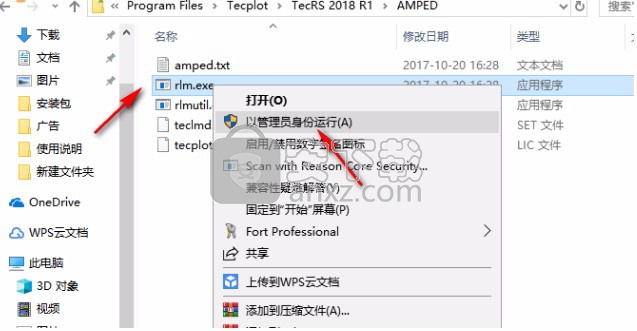
8、打开安装完毕的Tecplot RS2018软件,提示一个选择界面,直接点击OK
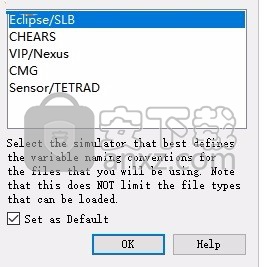
9、提示激活窗口,选择license file,随后点击下方的open license file按钮将修改完毕的tecplotlm.lic许可证打开tecplotlm.lic就可以加载许可证
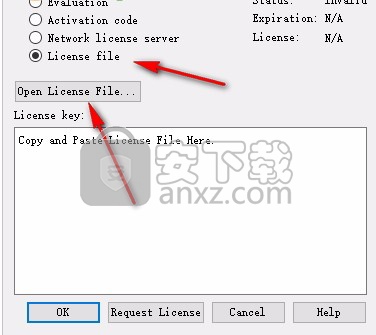
10、完成以上操作步骤即可将应用程序完成
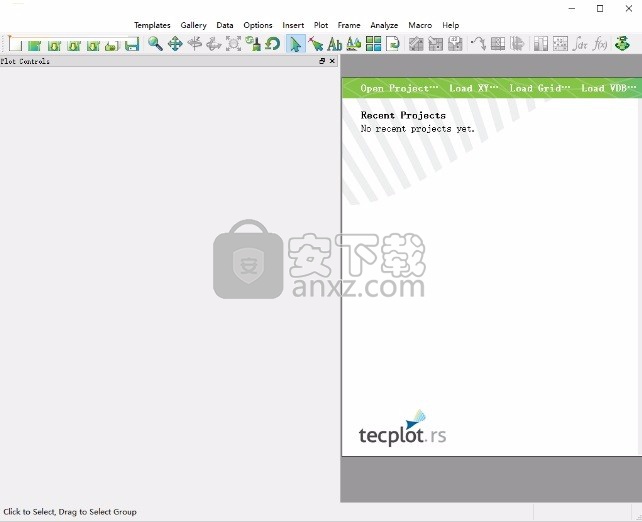
使用说明
启动Tecplot RS时,将显示如下所示的欢迎屏幕。您也可以通过选择视图>欢迎屏幕随时打开它(即使在Tecplot RS中绘图时)。
欢迎屏幕包含的链接可帮助您快速开始使用数据和Tecplot RS。
•顶部是用于打开项目和数据文件的链接。
•左侧部分提供了您最近使用过的项目列表。
•右栏包含指向文档和其他资源的链接,可帮助您充分利用Tecplot RS。
•右栏的最底部是联系技术支持的信息,包括支持事件所需的版本和平台信息。
打开项目或数据文件时,欢迎屏幕会自动消失。您也可以通过单击右上角的红色X按钮手动关闭它;如果您在使用绘图时选择了“视图”>“欢迎屏幕”,则会返回到现有会话。
继续输入设备
Tecplot RS支持以下输入设备:
•标准鼠标 - 用于指向,选择和操作工作区中的对象;改变观点;选择字段并操纵对话框和侧边栏中的控件;使用工具栏或菜单执行操作或命令。大多数鼠标都有多个按钮和一个滚轮,可以快速访问特定功能。
•键盘 - 用于输入数据和tex以及使用菜单快捷方式激活命令。与鼠标配合使用,可用于在单击或拖动时切换模式。
•3D鼠标 - 辅助输入设备,允许通过触摸缩放,平移和旋转3D网格图。此外,始终有效的3D鼠标不会让您选择鼠标模式,命令或键盘快捷键。因此,3D鼠标可以更快地探索您的数据,并改善使用3D绘图的体验。
Tecplot RS支持3Dconnexion的3D鼠标产品,例如SpaceMouse,SpaceNavigator和SpacePilot系列,并且仅支持Windows平台。
3D鼠标可用的操作包括:
•翻译 - 向左或向右按下鼠标盖,将其向上拉或向下按,以在屏幕上左/右或上/下平移图表。
•缩放 - 将鼠标指针朝向您或远离您推动以缩放绘图。在缩放时按住Alt键可切换缩放方法。
默认缩放方法取决于当前帧的3D视图模式是透视还是正交(请参阅3D视图详细信息)。此处显示使用3D鼠标和Alt键进行缩放的结果。
推或拉鼠标帽
在透视模式下
在正字模式下
正常(没有Alt键)
更改视图距离
更改视图宽度
替代(按Alt键)
更改视图宽度
更改视图距离
•旋转 - 旋转位于定义的旋转中心附近,默认为数据中心。但是,旋转轴相对于屏幕而不是数据。
•X轴 - 向前或向后倾斜鼠标盖以围绕屏幕的X轴旋转,就像将绘图向您或远离您的方向滚动一样。
•Y轴 - 顺时针或逆时针旋转鼠标盖,围绕屏幕的Y轴旋转,就像在懒惰的苏珊上一样。
•Z轴 - 向左或向右倾斜鼠标盖以围绕屏幕的Z轴旋转,就像时钟指针一样。
通过练习,可以同时执行多个这些操作。但是,首先,最好小心一次只调用一个函数。
大多数3D鼠标还有一个或多个按钮,这些按钮可以映射到您经常使用随设备提供的软件使用的命令。
分配给3D鼠标按钮的便捷命令是击键“o”(小写字母O),用于将旋转中心设置为Tecplot RS中的当前鼠标指针位置。
Tecplot RS支持以下操作(内置于3D鼠标软件),可使用设备软件映射到按钮:
•适合
•正面,背面,顶部,底部,左侧和右侧视图
•等轴测视图1(Tecplot RS默认视图)和2(默认为180°)
•滚动CW和CCW(以90°为增量)
ecplot RS工作区
正如您在启动Tecplot RS时所看到的,五个主要部分组成了Tecplot RS工作区:
了解Tecplot RS的每个区域。 你可以想到这五个部分:
•在绘图区域中查看绘图。
•使用菜单栏可以系统访问Tecplot RS中的几乎所有功能,以及功能配置对话框。
•使用工具栏快速访问以完成工作流中的常见任务。
•使用侧栏配置绘图及其设置。
•观察状态行以获取有关当前任务的有用信息。
人气软件
-

南方cass 65.9 MB
/简体中文 -

迈迪工具集 211.0 MB
/简体中文 -

origin(函数绘图工具) 88.0 MB
/简体中文 -

OriginLab OriginPro2018中文 493.0 MB
/简体中文 -

探索者TssD2017 417.0 MB
/简体中文 -

mapgis10.3中文(数据收集与管理工具) 168.66 MB
/简体中文 -

刻绘大师绿色版 8.32 MB
/简体中文 -

SigmaPlot 119 MB
/简体中文 -

keyshot6 1024 MB
/简体中文 -

Matlab 2016b 8376 MB
/简体中文


 女娲设计器(GEditor) v3.0.0.1 绿色版
女娲设计器(GEditor) v3.0.0.1 绿色版  iMindQ(思维导图软件) v8.1.2 中文
iMindQ(思维导图软件) v8.1.2 中文  Altair Embed(嵌入式系统开发工具) v2019.01 附带安装教程
Altair Embed(嵌入式系统开发工具) v2019.01 附带安装教程  avizo 2019.1(avizo三维可视化软件) 附安装教程
avizo 2019.1(avizo三维可视化软件) 附安装教程  ChemOffice 2017 附带安装教程
ChemOffice 2017 附带安装教程  绘图助手 v1.0
绘图助手 v1.0 











